Kaip pataisyti didelį „Shell Infrastructure Host“ CPU naudojimą „Windows“ sistemoje?
Problema: Sveiki. Susidūriau su problema, naudojant savo „Windows“ nešiojamąjį kompiuterį. Neseniai pastebėjau, kad „Shell Infrastructure Host“ didelis CPU – paprastai siekia 50–80%, kai mano kompiuteris miega ir iš tikrųjų nėra naudojamas. Ar galiu užbaigti šią užduotį nepadarydamas jokios žalos įrenginiui? Prašau man patarti.
Patvirtintas atsakymas
Užduočių tvarkyklė (ang. Task Manager) yra puikus integruotas „Windows“ elementas, kuris gali padėti vartotojams stebėti, kurie procesai šiuo metu veikia ir kiek išteklių jie naudoja. Nors trečiųjų šalių programos dažnai įtraukia savo asmeninius procesus, yra daug integruotų procesų, kuriuos naudoja pati „Windows“ operacinė sistema. Tiesą sakant, kai kurie iš jų yra gyvybiškai svarbūs normaliam sistemos veikimui ir jų negalima imti ir sustabdyti.
Kai kurie vartotojai neseniai pastebėjo neįprastą „Shell Infrastructure Host“ CPU naudojimą. Įprastomis aplinkybėmis jis neturėtų užimti daugiau nei trijų procentų CPU. Deja, kai kurie vartotojai pranešė, jog jie matė, kad proceso CPU naudojimas išaugo net iki 60%, o tai tikrai nėra įprastas elgesys.
Tačiau norėdami iki galo išsiaiškinti situaciją, pirmiausia turime pažvelgti į procesą ir tai, ką jis daro. „Shell Infrastructure Host“ paprastai veikia per sihost.exe failą ir yra pagrindinis bet kurios „Windows“ operacinės sistemos komponentas. Pagrindinė jo funkcija yra palaikyti „Start“ meniu išdėstymą, užduočių juostos skaidrumą ir kitus „Windows“ grafinius vartotojo sąsajos elementus.
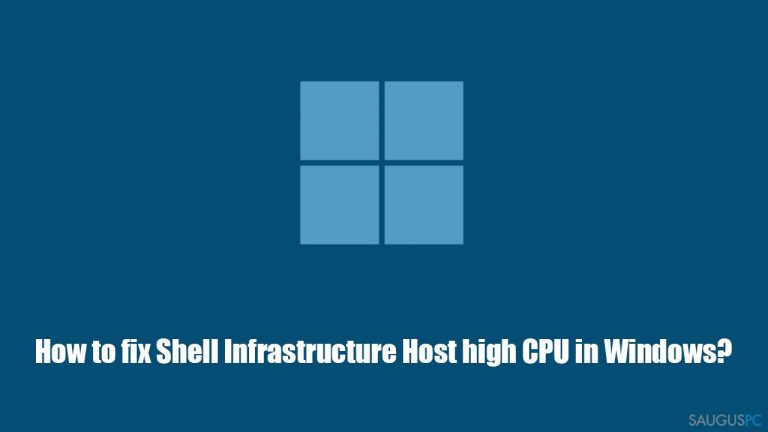
Gali būti daug priežasčių, kodėl atsiranda didelis „Shell Infrastructure Host“ CPU naudojimas. Pavyzdžiui, problemą gali sukelti paprasta sistemos klaida, todėl jos atnaujinimas būtų pirmasis sprendimo būdas, kurį rekomenduotume atlikti. Tiesa, problemą taip pat gali sukelti sisteminių failų sugadinimas, todėl turėtumėte atkreipti dėmesį ir į šį aspektą.
Kalbant apie tai, jei norite automatiškai išspręsti dažniausiai pasitaikančias „Windows“ problemas ir nevargti mėgindami viską atlikti rankiniu būdu, labai rekomenduojame pabandyti pasikliauti FortectMac Washing Machine X9 kompiuterio taisymo ir priežiūros įrankiu. Jis gali sutvarkyti sugadintus failus ir registrus, ištaisyti „Blue Screen“ gedimus, pašalinti talpyklos klaidas ir dar daugiau. O jums tereikės nuskaityti sistemą ir laukti, kol programa atliks visus pataisymus savaime. Tačiau jei norite rasti išeitį rankiniu būdu, žemiau pateikiame kelis patarimus.
1 būdas. Įdiekite visus „Windows“ naujinimus
- „Windows“ paieškoje įveskite Update ir paspauskite Enter,
- spustelėkite Check for updates,
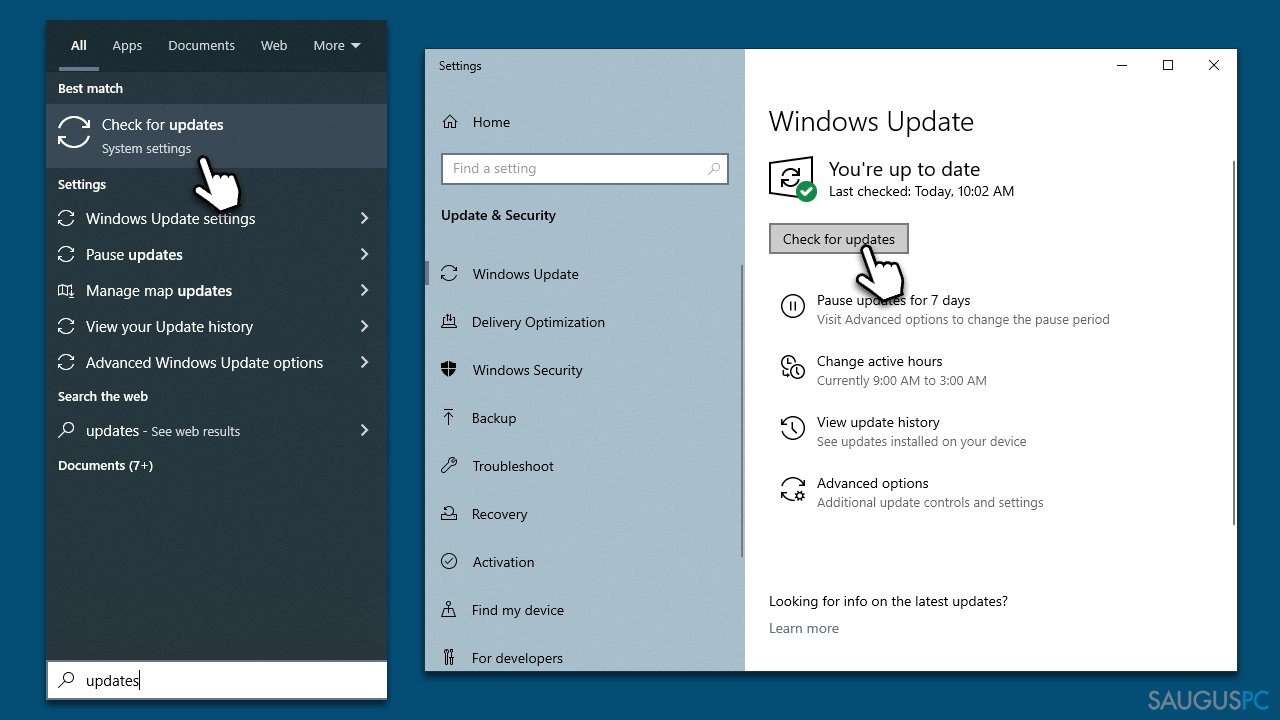
- palaukite, kol „Windows“ atsisiųs visus reikiamus failus (nepamirškite įdiegti ir visų pasirenkamų (ang. optional) naujinimų),
- procesui pasibaigus, iš naujo paleiskite sistemą.
2 būdas. Paleiskite SFC ir DISM
System File Checker ir DISM komandos gali padėti rasti ir ištaisyti sugadintus sistemos failus bei automatiškai pašalinti vientisumo pažeidimus. Norėdami tai padaryti, turite paleisti Command Prompt. O tai atliksite štai taip:
- „Windows“ paieškoje įveskite cmd,
- dešiniuoju pelės mygtuku spustelėkite Command Prompt ir pasirinkite Run as administrator,
- kai pasirodys User Account Control, spustelėkite Yes,
- naujai atsiradusiame lange naudokite šią komandą, po jos paspausdami Enter:
sfc /scannow - Palaukite, kol nuskaitymas bus baigtas, tada įklijuokite šias komandas (po kiekvienos paspauskite Enter):
DISM /Online /Cleanup-Image /CheckHealth
DISM /Online /Cleanup-Image /ScanHealth
DISM /Online /Cleanup-Image /RestoreHealth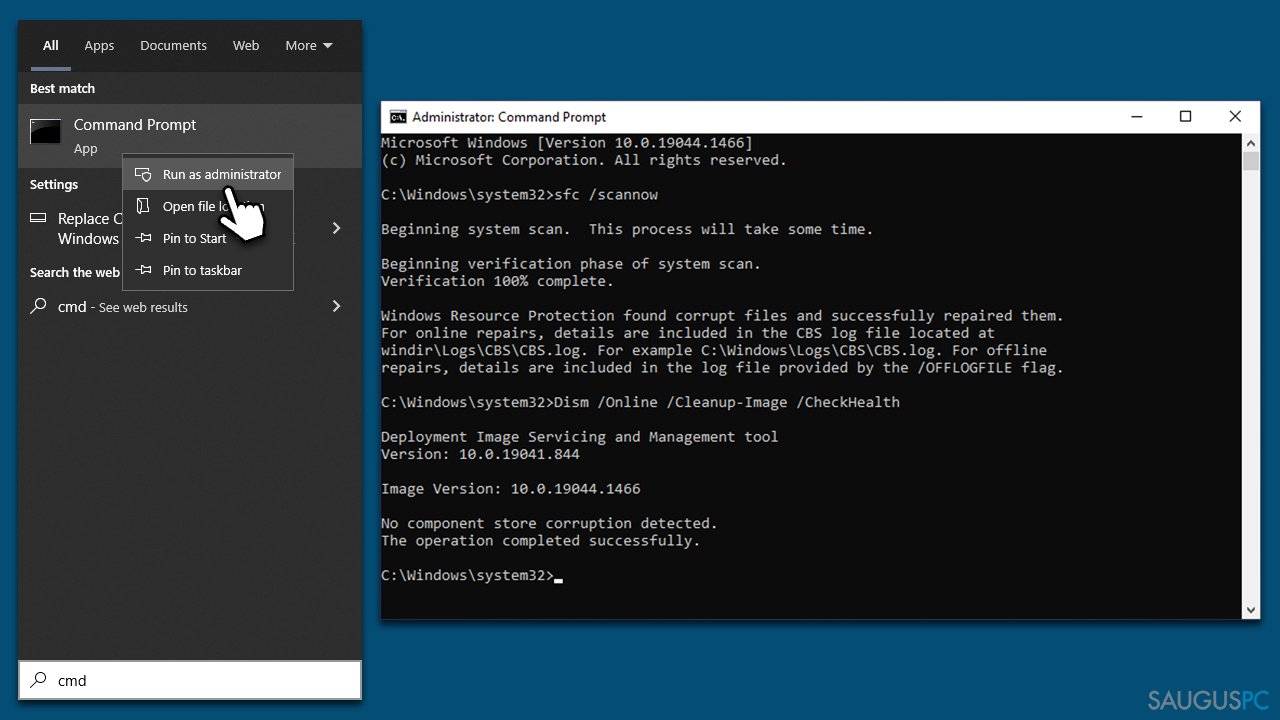
- Kai visos komandos bus baigtos, uždarykite Command Prompt ir paleiskite sistemą iš naujo.
3 būdas. Patikrinkite, ar nėra programos nesuderinamumo
Galite paleisti sistemą „Clean Boot“ režimu ir tokiu būdu pamatyti, ar „Shell Infrastructure Host“ didelis CPU sunaudojimas dingo. Jei taip, tuomet problemą sukelia trečiosios šalies programos.
- „Windows“ paieškoje įveskite msconfig ir paspauskite Enter,
- pasirinkite Services skirtuką,
- pažymėkite Hide all Microsoft services laukelį ir pasirinkite Disable all,
- eikite į Startup skirtuką ir pasirinkite Open Task Manager,
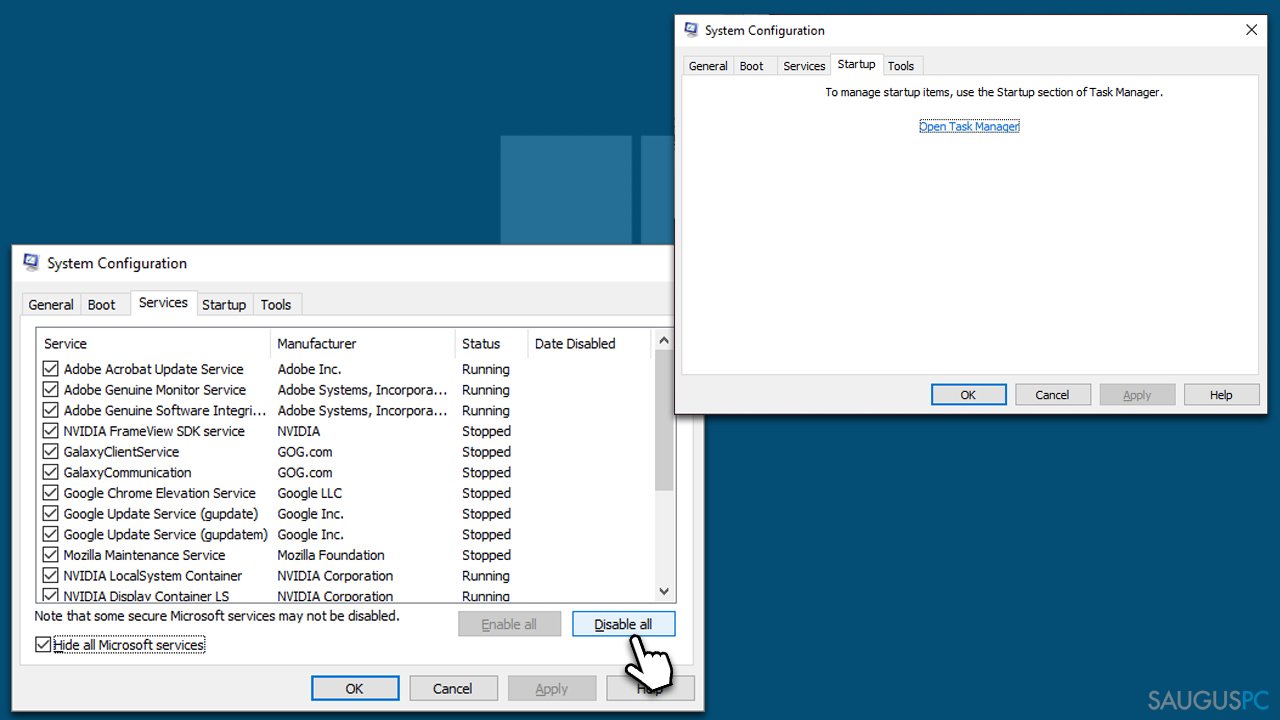
- būnant Task Manager dešiniuoju pelės mygtuku spustelėkite kiekvieną įrašą ir pasirinkite Disable, tada uždarykite Task Manager,
- eikite į Boot skirtuką, pažymėkite Safe Boot, tuomet spustelėkite Apply ir OK.
4 būdas. Pašalinkite trečiosios šalies programą
Kai kuriais atvejais pernelyg agresyvios antivirusinės programos gali sukelti didelį kompiuterio išteklių naudojimą – vartotojai susidūrė su ta pačia problema su WaasMedic Agent Exe. Norėdami tinkamai pašalinti saugos programas, turėtumėte naudoti specialų šalinimo įrankį, kurį pateikia konkrečios programos pardavėjas – visas jas rasite šiame sąraše.
Ištaisykite klaidas automatiniu būdu
sauguspc.lt komanda stengiasi padaryti viską, jog vartotojams pateiktų geriausius kompiuterio klaidų šalinimo sprendimus. Jei nenorite švaistyti laiko mėgindami išpręsti problemas rankiniu būdu, naudokite tam sukurtą programinę įrangą. sauguspc.lt profesionalų komanda išmėgino ir patvirtino visus mūsų rekomenduojamus produktus. Klaidų šalinimui bei taisymui galite naudoti šias programas:
Neleiskite svetainėms, ISP ir kitoms šalims jūsų šnipinėti
Jeigu siekiate likti anonimiški ir nenorite, kad ISP bei vyriausybė jus šnipinėtų, rekomenduojame naudoti VPN programą. Ši programa leis jums prisijungti prie interneto ir likti visiškai anonimišku, tokiu būdu užkertant kelią stebėjimo priemonėmis, reklamoms bei kitam pavojingam turiniui. Private Internet Access VPN programa taip pat yra svarbi kai kalbame apie vartotojų privatumą. Internetinio šnipinėjimo įrankiai, tokie kaip slapukai, gali būti naudojami ne tik socialinėse platformose ir informacinėse svetainėse.
Greitai atkurkite prarastus duomenis
Naudojantis kompiuteriu visuomet gali atsitikti nenumatytų problemų: jis gali išsijungti dėl elektros energijos tiekimo nutraukimo, ekrane gali pasirodyti mėlynas mirties langas, jusų kompiuterį taip pat gali užpulti kenkėjiška programa arba virusas, gebantis sugadinti Windows sistemą bei užkoduoti joje laikomus duomenis naudojant šifravimo algoritmą tam, kad vėliau būtų galima prašyti išpirkos.
Duomenų atkūrimui skirta programinė įranga yra pagrindinis pasirinkimas, galintis padėti atkoduoti užšifruotus failus. Data Recovery Pro yra duomenų atkūrimui skirta programa, kuri skenuoja kietąjį diską ir išsko diske esančių ištrintų failų darbinių kopijų.



Ką galite papildyti apie problemą: "Kaip pataisyti didelį „Shell Infrastructure Host“ CPU naudojimą „Windows“ sistemoje?"
Tik prisijungę vartotojai gali komentuoti.